Lue tämä kirjoitus korjataksesi DNS-palvelin ei vastaa -virheen Windows 10:ssä, 8:ssa ja 7:ssä. Täällä Tech Poutissa saat erittäin helppoja tapoja korjata virhe.
Surffaamme Internetissä päivittäin, mutta emme ymmärrä yleistä kehystä, joka mahdollistaa World Wide Webin. eikö niin ole? Kyllä, tietysti, koska monet meistä eivät itse asiassa ole tietoisia tekniikan täyttämistä asioista. Ja sitten, se on ainoa syy, miksi emme onnistu saamaan asioita täydellisesti pitkien aikojen ajan. Samoin virheitä tapahtuu myös tietokoneessamme, emmekä joskus pysty edes tunnistamaan virhettä. Mutta älä huoli, sillä täällä autamme sinua.
Oletko koskaan törmännyt a DNS-palvelin ei vastaa -virhe? Jos kyllä, tässä on muutamia korjauksia virheen ratkaisemiseksi. Mutta ennen kuin jatkat, kun olet tarpeeksi kypsä, olisi hyvä tietää DNS-palvelinvirheestä perusteellisesti. Joten aloitetaan palava keskustelukuori!
Mitä DNS-palvelin ei vastaa?
DNS tarkoittaa Domain Name Server. DNS-palvelimet ovat verkkotunnusten Internetiin liittyvien tietojen ydinelementtejä. Tämä tarkoittaa, että jos haluat ottaa yhteyttä mille tahansa verkkosivustolle Internetin kautta, sinun on ensin käytettävä DNS-palvelinta. Mutta entä jos DNS-palvelin viivästyy palauttamaan sinut takaisin, se aiheuttaa suuren virheen.
DNS: n tehtävänä on kääntää verkkotunnukset, joita käytämme verkkosivustolle pääsyssä IP-osoite joita tietokoneemme käyttää verkkosivustolle pääsyyn. Jos olet aloittelija, luulet varmasti, että tämän ongelman ratkaiseminen on iso juttu. Mutta tämän oppaan avulla löydät helpoimman korjauksen tämän virheen korjaamiseksi. Nyt ennen kuin siirryt korjauksiin, tutustu saman syihin.
Mikä aiheuttaa DNS-virheen?
Juoksemassa sisään DNS-palvelin ei vastaa -virhe usein on erittäin ärsyttävää. Mutta virheen syiden ymmärtäminen voi auttaa sinua pääsemään takaisin verkkoon. No, tämän virheen esiintymiseen säännöllisesti on useita syitä. Mukaan lukien verkko-ongelmat, TCP/IP, DNS: ään vaikuttavat haittaohjelmat, reititinongelmat, virustorjuntaongelmat ja monet muut. Nämä ovat DNS-palvelinvirheiden tärkeimmät syyt, siirrytään nyt ratkaisuihin virheen vianmääritykseen.
Korjausohjeet: "DNS-palvelin ei vastaa" -virhe Windows 10/8/7 -käyttöjärjestelmässä
DNS on olennaisen tärkeä verkkosivustoille pääsyssä. Ja jos saat DNS-palvelinvirheitä, sinun on korjattava se mahdollisimman pian. Useimmat ihmiset ajattelevat niin DNS-virheiden korjaaminen on työläs ja pelottava tehtävä. Mutta voit tehdä sen helposti täydellisyydellä. Siksi tänään aiomme jakaa joitain helpoimpia hakkereita ongelman korjaamiseksi. Joten käy läpi koko kirjoitus saadaksesi syvällinen käsitys siitä!
Korjaus 1: Sammuta virustorjuntaohjelmisto tai palomuuri väliaikaisesti
Tiedämme, että virustorjunta suojaa meitä, ja olemme tästäkin samaa mieltä. Mutta tiedätkö, joskus se aiheuttaa DNS-palvelinvirheen, kaatumisvirheen ja niin edelleen. Siinä tapauksessa on aina hyvä sammuttaa virustentorjuntaohjelma väliaikaisesti. An virustorjuntaohjelma aiheuttaa joskus virheitä, jotka häiritsevät verkkoyhteyksiä. Näin se tehdään!
Vaihe 1:- Siirry ikkunoiden hakukenttään ja kirjoita Ohjauspaneeli.
Vaihe 2: - Valitse sitten ensimmäinen hakutulos ja paina Enter.
Vaihe 3: - Etsi sen jälkeen Update & Security -vaihtoehto ja laajenna se.
Vaihe 4: - Napsauta nyt Windowsin suojausvaihtoehtoa ja sitten virus- ja uhkien suojausta.
Vaihe 5: - Sen jälkeen asetusten hallinta -ikkuna avautuu, siirry nyt vastaavasti.
Kun olet poistanut virustorjuntaohjelman käytöstä, yritä vierailla verkkosivustolla uudelleen ja tarkistaa, ratkeaako ongelma vai ei. Varmuuden vuoksi, jos se pysyy edelleen samana, siirry seuraaviin korjauksiin.
Lue myös: Korjaa hiiren osoitin katoaa Windows 10:ssä
Korjaus 2: Malli DNS-palvelimesi osoite uudelleen
Jos virustentorjuntaohjelman poistaminen käytöstä ei auta, siirry seuraavaan korjaukseen, joka on DNS-palvelimen osoitteen muokkaaminen. Koska joskus tämä ongelma voi johtua väärästä DNS-palvelimen osoite. Jos sinulla ei ole käsitystä siitä, miten se tehdään, alla on vaiheet.
Vaihe 1:- Avaa suorituslaatikko painamalla Win- ja R-näppäimiä.
Vaihe 2: - Kirjoita nyt Control ja paina Enter.
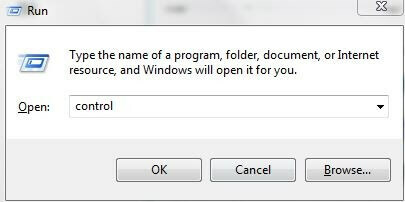
Vaihe 3: - Napsauta Verkko ja jakaminen -vaihtoehtoa ja napsauta sitten Muuta sovittimen asetuksia.
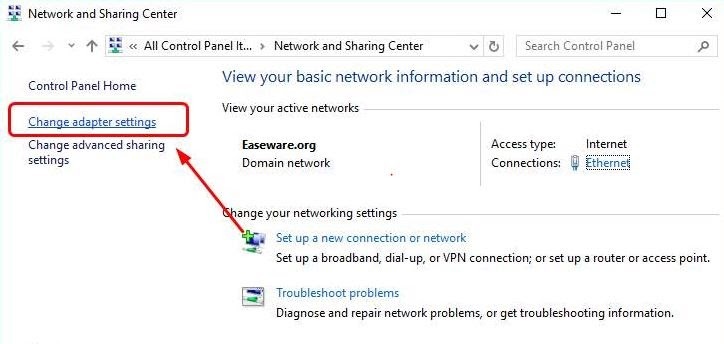
Vaihe 4: - Napsauta sen jälkeen hiiren kakkospainikkeella ethernet-, WiFi- tai lähiverkkoa ja laajenna se Windowsin mukaisesti.
Vaihe 5: - Vieritä nyt alas ja napsauta ominaisuuksia näytetystä luettelosta.
Vaihe 6: - Napsauta sitten Internet Protocol Version 4 (TCP/IPv4), ja sen jälkeen siirry Ominaisuudet ja napsauta sitä.
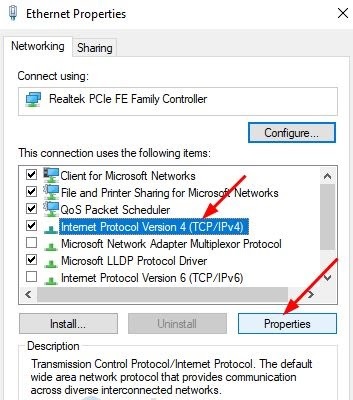
Vaihe 7: - Merkitse nyt näkyviin tulevasta ikkunasta kunkin osan ensimmäinen ja napsauta sitten Ok.
Vaihe 8: - Käynnistä järjestelmä uudelleen ja avaa verkkosivusto, jolla haluat vierailla.
Lue lisää: Kuinka korjata "Tälle sivustolle ei saada yhteyttä" -virhe Chromessa
Korjaus 3: Poista DNS-välimuisti ja palauta IP-osoite
Jos yllä olevat hakkerit eivät riitä korjaa DNS-palvelin ei vastaa -virhe sitten tässä on vielä yksi, joka varmasti toimii sinulle ja joka tyhjentää välimuistin ja nollaa IP-osoitteen. Lisäksi, jos et tiedä kuinka se tehdään, tässä on tapoja:
Vaihe 1:- Kirjoita Windowsin hakukenttään CMD.

Vaihe 2: - Napsauta sitten hiiren kakkospainikkeella ensimmäistä tulosta, eli komentokehotetta, ja valitse Suorita järjestelmänvalvojana ja napsauta sitä.
Vaihe 3: - Kirjoita nyt yksitellen "ipconfig /flushdns, ipconfig /registerdns, ipconfig /release, ipconfig /renew" näkyviin tulevissa ikkunoissa.
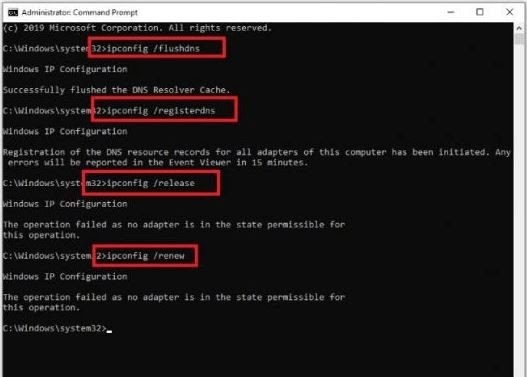
Käynnistä nyt järjestelmä uudelleen ja vieraile verkkosivustolla, jota haluat käyttää vain tarkistaaksesi, ratkesiko virhe vai ei.
Korjaus 4: Asenna uusin verkkosovittimen ohjain
Jos virhe pysyy edelleen samana, se voi liittyä vanhentunut tai vioittunut verkkosovittimen ohjain. Kuten me kaikki tiedämme, kuljettajat ovat pohjimmiltaan kriittinen osa koko työvoiman sujuvaa ja tarkkaa johtamista. Ehkä verkkosovittimen ohjain on vanhentunut tai vioittunut ja johti DNS-palvelimen ei vastaa -virheeseen. Siinä tapauksessa sinun on päivitettävä verkkosovittimen ohjain.
Ja jos et ole tekninen henkilö, on parempi vaihtoehto käyttää ohjaimen päivitystyökalua. Etsitkö paras ohjainpäivitys niin tässä on ihanteellinen, joka ei ole mikään muu Bit Driver Updater. Ohjainten päivittäminen ei ollut koskaan ollut näin helppoa, mutta Bit Driver Updaterin saapumisen jälkeen siitä tuli vain muutaman hetken kysymys. Voit suorittaa tämän tehtävän tiettyjen vaiheiden avulla. Ennen kuin siirryt eteenpäin, älä unohda napsauttaa alla olevaa latausvälilehteä saadaksesi upean ohjaimen päivitystyökalun.

Vaihe 1:- Asenna ja käynnistä Bit Driver Updater.
Vaihe 2: - Sinun on odotettava, kunnes automaattinen tarkistus suoritetaan.
Vaihe 3: - Kun vaihe 2 on suoritettu, se tarjoaa luettelon ohjaimista, tarkista luettelo.
Vaihe 4: - Napsauta sen jälkeen Päivitä nyt -vaihtoehtoa päivittääksesi vanhentuneet tai vioittuneet ohjaimet.

Ja jos haluat säästää paljon aikaa Bit Driver Updater tarjoaa myös mahdollisuuden samaan. Sen sijaan, että napsauttaisit Päivitä nyt, napsauta Päivitä kaikki -vaihtoehtoa saadaksesi päivitykset yhdellä napsautuksella. Näin yksinkertaisesti voit päivittää verkkosovittimen ohjaimet Bit Driver Updaterin kautta ja korjata DNS-palvelimen ei vastaa -virheen.
Korjaus 5: Tarkista modeemi tai reititin ja käynnistä uudelleen
Yllä olevien korjausten lisäksi on olemassa myös yksi tapa, joka voi auttaa sinua DNS-palvelimen virheiden korjaaminen. Ja mikä on – tarkista modeemi ja reititin ja käynnistä se sitten uudelleen. Ehkä modeemi tai reitittimesi ei toimi oikein niin kuin sen pitäisi. Joten tässä vaiheessa sinun on tarkistettava modeemi tai reititin ja käynnistettävä sen jälkeen uudelleen. Joten, mitä sinun tarvitsee tehdä, on - paina vain modeemin tai reitittimen virtapainiketta sammuttaaksesi sen, ja muutaman sekunnin kuluttua paina uudelleen virtapainiketta käynnistääksesi sen. Käynnistä sitten järjestelmä uudelleen ja siirry verkkosivustolle, johon halusit ottaa yhteyttä, varmistaaksesi, ratkeaako virhe vai ei.
Lue lisää: Päivitä ohjaimet komentokehotteen avulla Windows 10:ssä
DNS-palvelin ei vastaa -virhe Windows 10, 8 ja 7: Korjattu
Toivottavasti olet nyt perehtynyt menetelmiin, kuinka korjata ongelma "DNS-palvelin ei vastaa" -virhe. Tämän kirjallisen muistiinpanon avulla olemme tuoneet esiin parhaat ja helpoimmat tavat korjata virhe, joka estää sinua vierailemasta millä tahansa verkkosivustolla. Jos olemme unohtaneet mainita jotain, ota meihin yhteyttä ja kerro meille alla olevassa kommenttikentässä.
Kuulemme mielellämme sinusta. Ja kyllä, älä unohda tilata uutiskirjettämme pysyäksesi ajan tasalla ja ajan tasalla tekniikan alueesta. Siinä kaikki, mitä haluamme jakaa kanssasi, toivottavasti pidit kirjoituksesta. Otamme yhteyttä sinuun nopeammin, siihen asti, pysy meihin yhteydessä!